7 Chrome-laajennusta, jotka tekevät Gmailista tuottavampaa

Voit löytää useita laajennuksia Gmailille, jotta sähköpostinhallintasi olisi tuottavampaa. Tässä ovat parhaat Gmail Chrome -laajennukset.
Jos olet yksi niistä monista ihmisistä, jotka ovat koskaan kirjoittaneet sähköpostin, tarkistaneet sen ja napsauttaneet sitten Lähetä juuri kun huomaat tehneensä virheen, et ole yksin. Tällainen virhe on turhauttavan yleinen ja helppo tehdä. Yleensä se johtaa siihen, että sinun on lähetettävä seurantasähköpostiviesti heti toivoen, että kukaan ei vastaa sillä välin.
Yksi Gmailin aliarvostetuimmista ominaisuuksista on "Kumoa lähetys" -vaihtoehto. Tämä vaihtoehto auttaa sellaisissa tilanteissa, joissa painat vahingossa lähetä. Oletuksena Google antaa sinulle viiden sekunnin ikkunan sähköpostin lähettämisen peruuttamiseen, mutta voit halutessasi pidentää sitä 30 sekuntiin.
Sähköpostin palautusominaisuudet ovat olemassa muissa sähköpostialustoissa, mutta ne ovat parhaimmillaan erittäin epäluotettavia, koska käyttäjien on hyväksyttävä palautus, mikä yleensä kiinnittää huomionsa virheelliseen sähköpostiin. Gmailin ratkaisu on itse asiassa luotettava, mutta se saavuttaa tämän vain viivyttämällä sähköpostin lähettämistä, kunnes ajastin on umpeutunut.
Vinkki: Sinun tulee olla tietoinen viiveestä, jos lähetät aikaherkkiä sähköposteja, koska se voi aiheuttaa kovia määräaikoja, jos jätät sähköpostien lähettämisen viimeiselle sekunnille.
Jos haluat määrittää lähetyksen peruutusajan, sinun on mentävä Gmailin asetuksiin. Napsauta oikeassa yläkulmassa olevaa hammaspyöräkuvaketta ja napsauta sitten "Näytä kaikki asetukset".

Napsauta hammasrataskuvaketta ja napsauta sitten "Näytä kaikki asetukset".
Etsi asetusten "Yleiset"-välilehdeltä "Kumoa lähetys" -osio ja valitse sitten haluamasi ajanjakso avattavasta valikosta. valittavanasi ovat 5, 10, 20 ja 30 sekuntia. Kun olet tehnyt valintasi, vieritä sivun alaosaan ja napsauta "Tallenna muutokset".
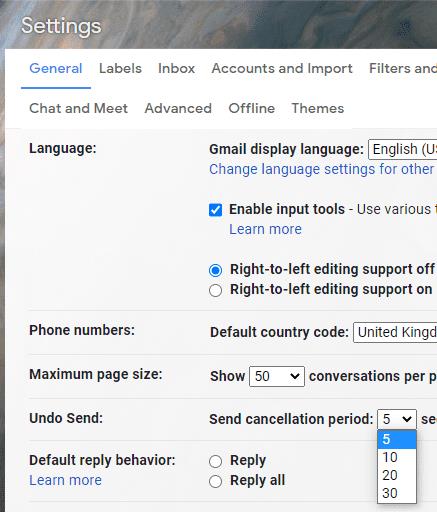
Valitse haluamasi peruutusaika "Kumoa lähetys" -pudotusvalikosta.
Peruuta sähköpostin lähettäminen napsauttamalla "Kumoa" vasemmassa alakulmassa heti sähköpostin lähettämisen jälkeen.
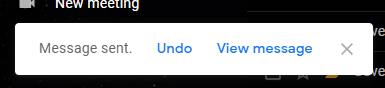
Kumoa sähköpostin lähettäminen napsauttamalla vasemmassa alakulmassa olevaa Kumoa.
Voit löytää useita laajennuksia Gmailille, jotta sähköpostinhallintasi olisi tuottavampaa. Tässä ovat parhaat Gmail Chrome -laajennukset.
Aseta Chrome tyhjentämään evästeet poistuttaessa parantaaksesi tietoturvaa poistamalla evästeet heti, kun suljet kaikki selainikkunat. Tässä on kuinka se tehdään.
Oikean maksukortin etsiminen taskustasi tai lompakostasi voi olla todellinen vaiva. Viime vuosina useat yritykset ovat kehittäneet ja lanseeranneet lähimaksuratkaisuja.
Muuta minkä tahansa videon nopeutta Android-laitteellasi ilmaisella hyödyllisellä sovelluksella. Lisää sekä hidastustoiminto että nopeasti eteenpäin -efekti samaan videoon.
Aseta ajastimia Android-sovelluksiin ja pidä käytön hallinta erityisesti silloin, kun sinulla on tärkeitä töitä tehtävänä.
Facebook-kaverisi voivat nähdä kaikki kommentit, joita kirjoitat julkisille julkaisuilla. Facebookin kommentit eivät sisällä yksittäisiä yksityisyysasetuksia.
Kun kuulet sanan evästeet, saatat ajatella suklaahippuevästeitä. Mutta on myös evästeitä, joita löydät selaimista, jotka auttavat sinua saamaan sujuvan selailukokemuksen. Tässä artikkelissa kerrotaan, kuinka voit konfiguroida evästeasetuksia Opera-selaimessa Androidille.
Tyhjennä sovelluksen lataushistoria Google Playssa saadaksesi uuden alun. Tässä ovat aloittelijaystävälliset vaiheet, joita seurata.
Jos USB-äänet ilmenevät ilman syytä, on olemassa muutamia menetelmiä, joilla voit päästä eroon tästä kummallisesta laitteiden katkaisuääneistä.
Katso, mitä vaiheita sinun tulee seurata poistaaksesi Google Assistant käytöstä nopeasti rauhoittuaksesi. Tunne itsesi vähemmän vakoilluksi ja poista Google Assistant käytöstä.







